Temel keşif
Takım arkadaşlarınızın neler yaptığına bakın
Ekibinizin Patrona'sındaki ilk kullanıcı siz olmadığınız sürece, verilerinizi keşfetmeye başlamanın en kolay yolu, takım arkadaşlarınızın zaten oluşturduğu panolara, grafiklere ve listelere bakmaktır. Başlamak için en iyi yer, ana sayfanıza veya erişiminiz olan koleksiyonlara sabitlenmiş olabilecek herhangi bir panoyu kontrol etmektir.
Komut paleti
Komut paleti, yeni şeyler oluşturmanıza, içeriğinizi aramanıza veya Patrona'nızdaki herhangi bir yere atlamanıza olanak tanır.
Komut paletini açmak için cmd/ctrl + k tuşlarına basın. Bu, Mac'ler için cmd + k veya Windows PC'ler için ctrl + k'dir.
Komut paletini şunlar için kullanabilirsiniz:
- Yeni şeyler oluşturun (yeni sorular ve panolar gibi)
- Bir şeyler bulun (kaydedilmiş sorular, panolar, modeller vb.)
- Yönetici ve hesap ayarlarına gidin ve bulun.
Bu nedenle, Patrona'da herhangi bir şey yapmak veya bulmak istediğinizde, cmd/ctrl + k tuşlarına basın ve ne yapmak istediğinizi yazmaya başlayın.
Komut paleti şu anda etkileşimli yerleştirme bağlamlarında kullanılamıyor.
Gelişmiş arama
Arama sonuçlarınızı filtrelemek için, komut paletini açmak üzere cmd/ctrl + k tuşlarına basın ve arama teriminizi girin. İlk sonuç, "Tüm X sonuçlarını ara ve filtrele" bağlantısıdır.
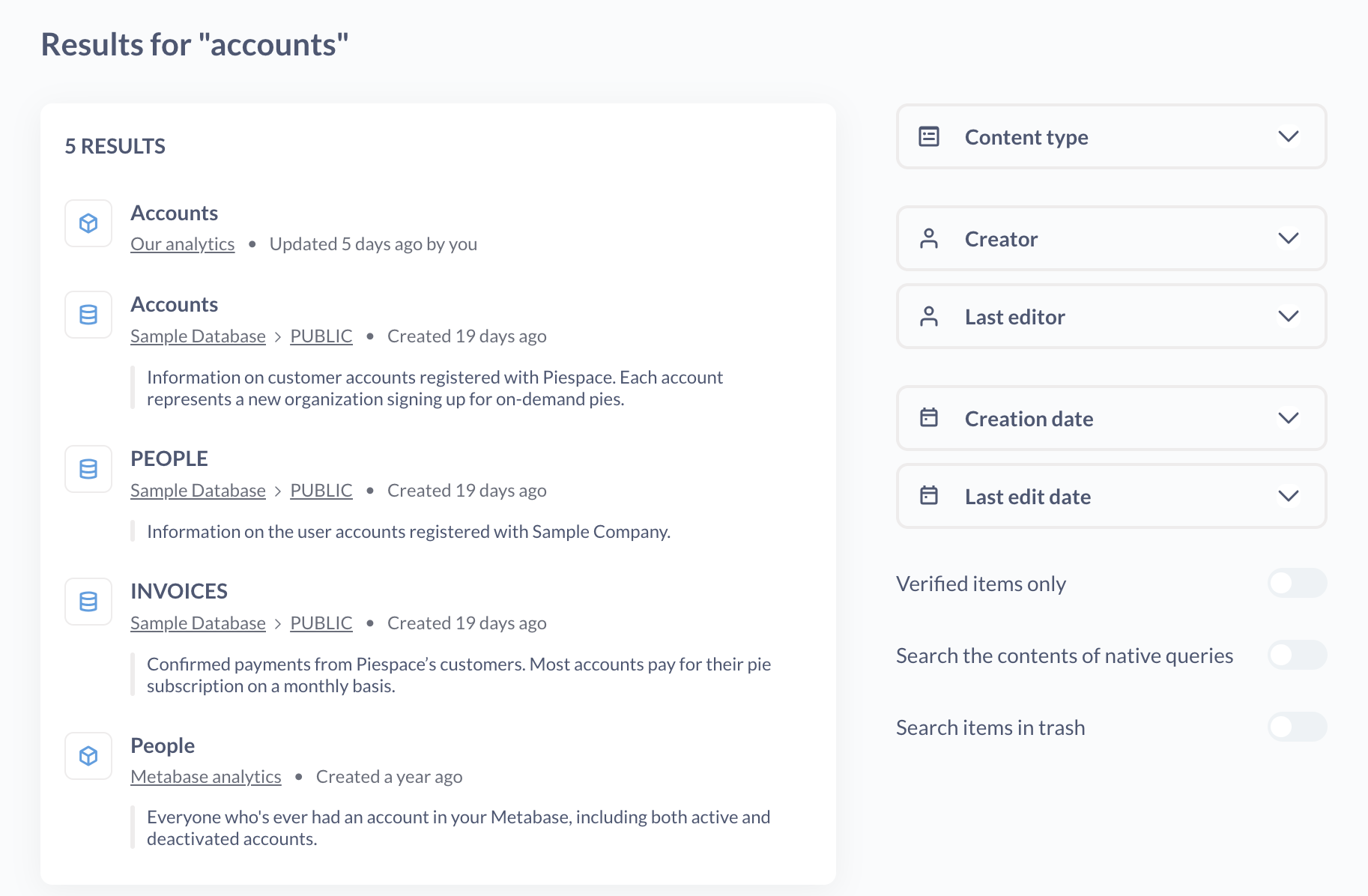
Aramalar, öğelerin başlıklarını, açıklamalarını ve diğer meta verilerini dikkate alır - hatta SQL sorgularınızın içeriğini bile arayabilirsiniz. Örneğin, SELECT escape_pod FROM mothership gibi şeyler arayabilir ve altı ay önce üzerinde çalıştığınız o soruyu bulabilirsiniz. Sonuçlar, her öğenin hangi koleksiyona kaydedildiğini, ne tür bir nesne olduğunu ve sabitlenip sabitlenmediğini görüntüler. Yalnızca görüntüleme izniniz olan koleksiyonlardaki öğeleri göreceğinizi unutmayın.
Şuna göre arama yapabilirsiniz:
- İçerik türü: pano, soru, model, koleksiyon, veritabanı, tablo.
- Oluşturan: şeyi kim yaptı.
- Son düzenleyen: şey üzerinde son kaydedilmiş değişikliği kim yaptı.
- Oluşturma tarihi: şey evrenimize ne zaman girdi.
- Son düzenleme tarihi: birinin şeyi güncellemek için en son ne zaman umursadığı.
- Yalnızca doğrulanmış öğeler. Yalnızca doğrulanmış öğeleri göster.
- Yerel sorguların içeriğini arayın: sorulardaki SQL/yerel kodda arama yapın.
- Çöp kutusundaki öğeleri arayın: aramanıza unutulmanın derinliklerini dahil edin.
Veritabanlarınıza göz atın
Bir grubun veritabanı tarayıcısına erişimi olup olmadığı, grubun Sorgu oluşturma iznine bağlıdır.
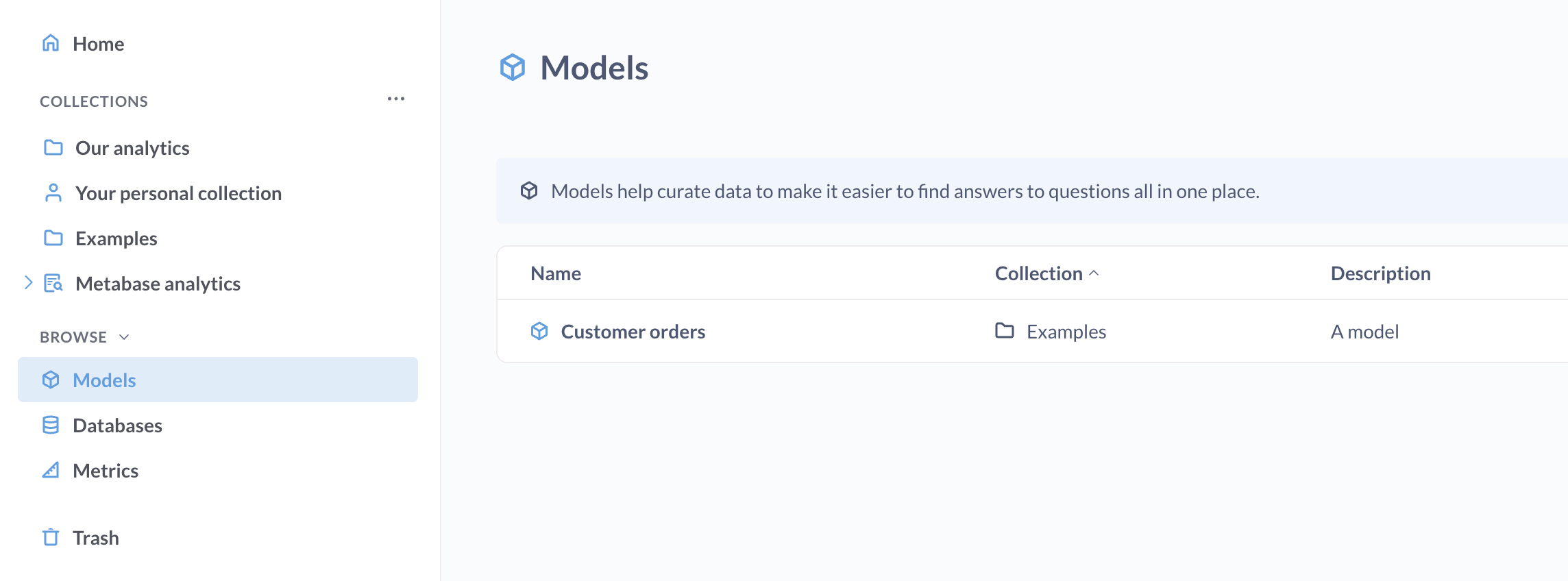
Sol kenar çubuğu, veritabanlarınızı, modellerinizi ve metriklerinizi listeler.
Pro ve Enterprise planları, doğrulanmış modeller ve metrikler için filtreleme özelliğini içerir.
Veritabanı tarayıcısı, Patrona'nıza bağlı tüm veritabanlarını listeleyecektir. Bir tablonun üzerine gelin ve tabloyu X-ışınlamak için cıvata simgesine tıklayın veya tablo hakkında daha fazla bilgi görüntülemek için kitap simgesine tıklayın: alanları ve açıklamaları (varsa), o tabloya dayalı sorular ve daha fazlası.
Daha fazla bilgi edinmek için Patrona'nın veri tarayıcısıyla verileri keşfetme bölümüne bakın.
Koleksiyonları keşfetme
Patrona'daki Koleksiyonlar klasörlere çok benzer. Patrona'nın tüm ekibinizin panoları ve grafiklerini sakladığı yer burasıdır.
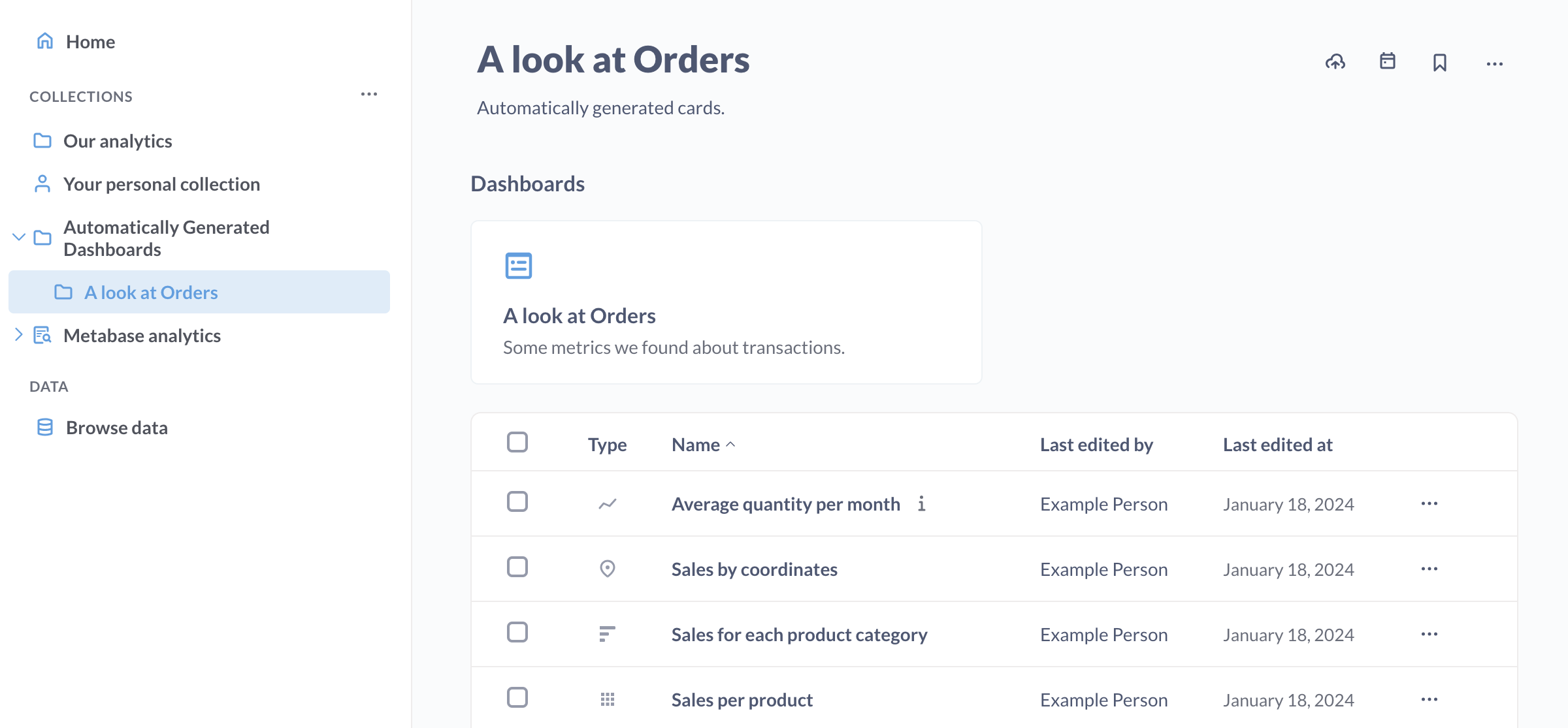
Takım arkadaşlarınız koleksiyonunuzun en üstüne bazı öğeler sabitlemiş olabilir.
Koleksiyonlar, içlerinde kaydedilen diğer öğelerin bir listesine sahiptir ve geçerli olanın içinde hangi diğer koleksiyonların kaydedildiğini gezinme kenar çubuğunu kontrol ederek görebilirsiniz.
panoları keşfetme
Panolar, düzenli olarak başvurmak isteyeceğiniz bir dizi soru ve metin kartıdır.
Bir grafiğin bir bölümüne tıklarsanız, örneğin bir çubuk grafikteki bir çubuğa veya bir çizgi grafikteki bir noktaya tıklarsanız, o sonuca daha derinlemesine dalmak, farklı bir yönde dallanmak veya verileri X-ış�ınlamak için otomatik içgörüler görmek için yapabileceğiniz eylemlerle birlikte Eylem menüsünü görürsünüz.
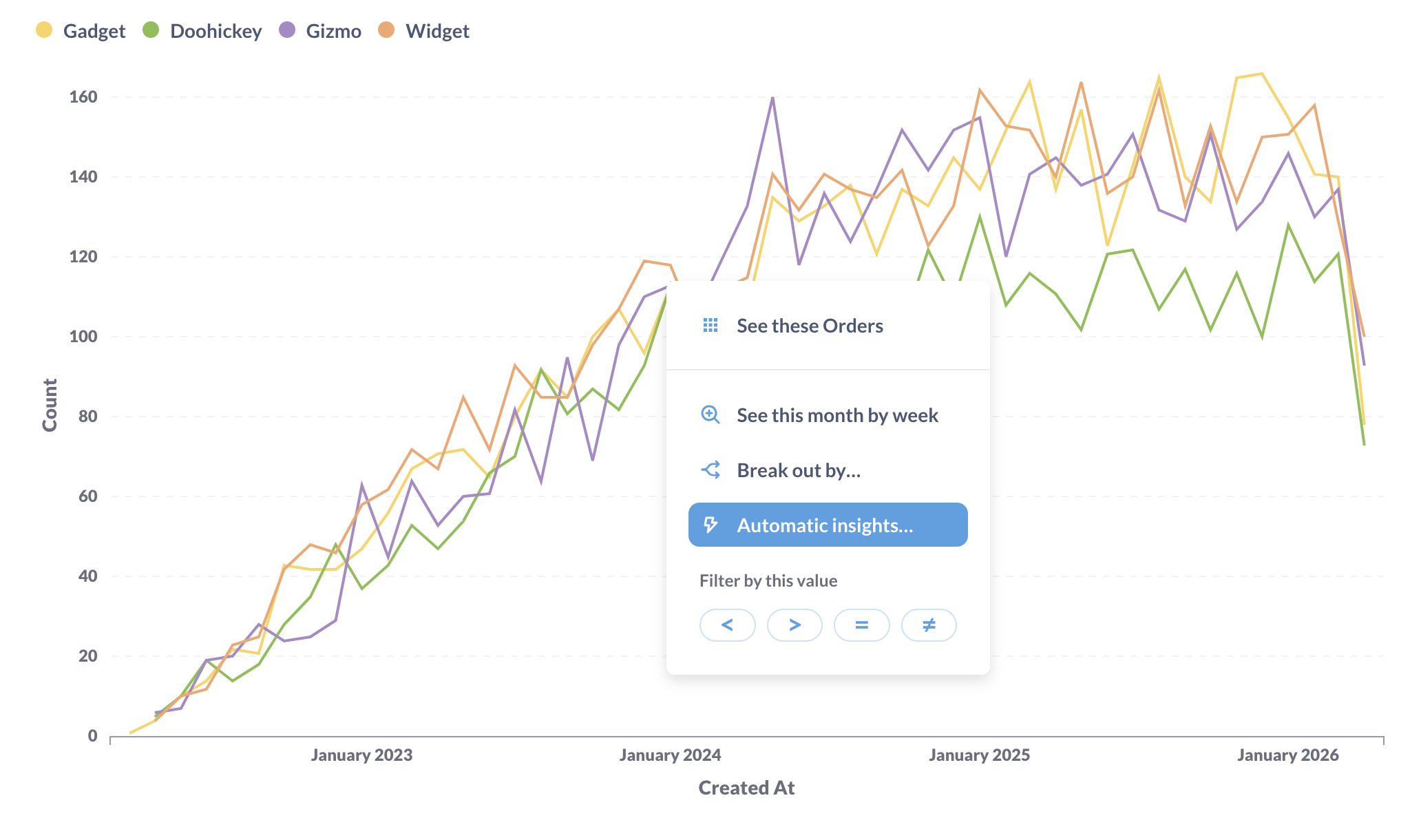
Ürün kategorisine göre aylık siparişler örneğinde, bu çizgi grafikteki bir veri noktasına tıklamak bize şunları yapma olanağı verir:
- Bu Siparişleri Gör: Belirli bir aya ait siparişlerin bir listesini görün.
- Bu ayı haftaya göre görün.
- Şuna göre ayır ...: Müşterinin durumuna (örneğin,
yeniveyaVIP) göre ayrılmış Haziran 2023'teki Gizmo siparişleri gibi şeyleri görün. Farklı grafiklerde Konum ve Zaman gibi farklı ayırma seçenekleri olacaktır. - Otomatik içgörüler: Belirli bir kategoriye ait siparişleri daha kısa bir zaman aralığında görün.
- Bu değere göre filtrele: grafiği tıkladığınız değere göre güncelleyin: eşit, daha az, daha büyük veya eşit değil.
SQL ile oluşturulan grafiklerin şu anda yalnızca sınırlı detaylandırma menüsüne sahip olduğunu, ancak bir panoya SQL soruları ekleyebileceğinizi ve tıklama davranışlarını özelleştirebileceğinizi unutmayın. Kişileri bir özel hedefe (başka bir pano veya harici bir URL gibi) gönderebilir veya tıklanan değerin bir pano filtresini güncellemesini sağlayabilirsiniz.
Bir tablo hücresine tıklamak genellikle sonuçları =, > veya < gibi bir karşılaştırma operatörü kullanarak filtrelemenize olanak tanır. Örneğin, bir tablo hücresine tıklayabilir ve seçilen değerden daha küçük değerleri filtrelemek için daha az operatörünü < seçebilirsiniz.
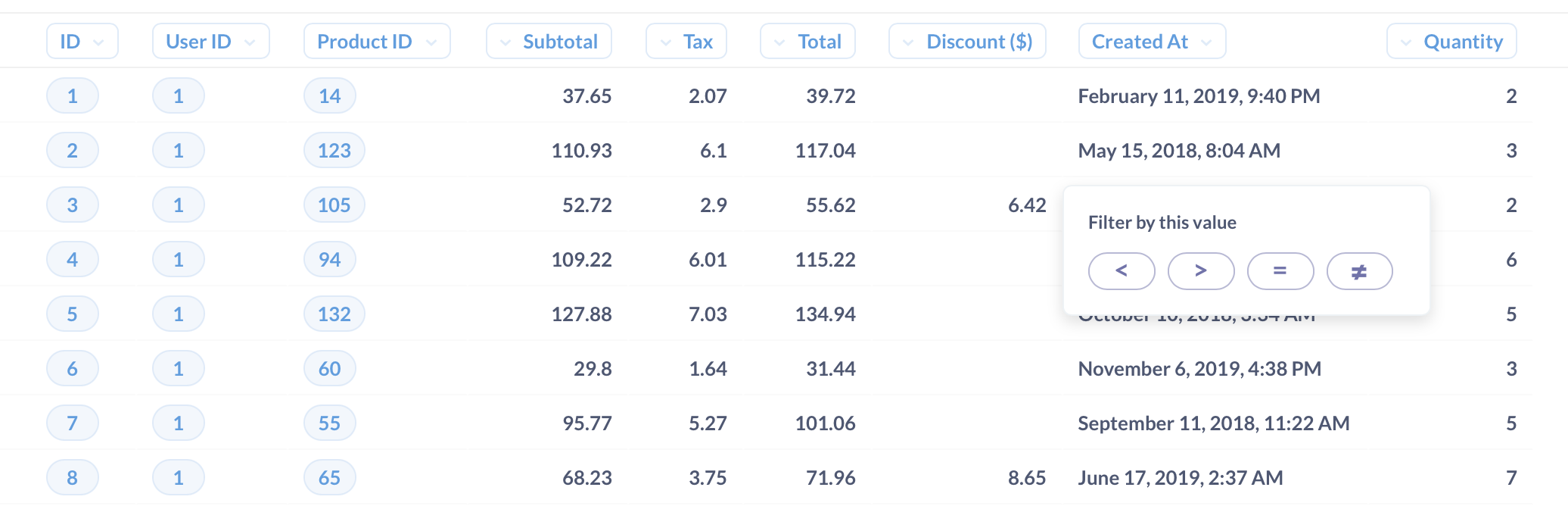
Son olarak, bir tablodaki bir öğenin kimliğine tıklamak, o tek kayıt için bir ayrıntı görünümüne gitme seçeneği sunar. Örneğin, bir müşterinin profil görünümünü görmek için bir müşterinin kimliğine tıklayabilirsiniz.
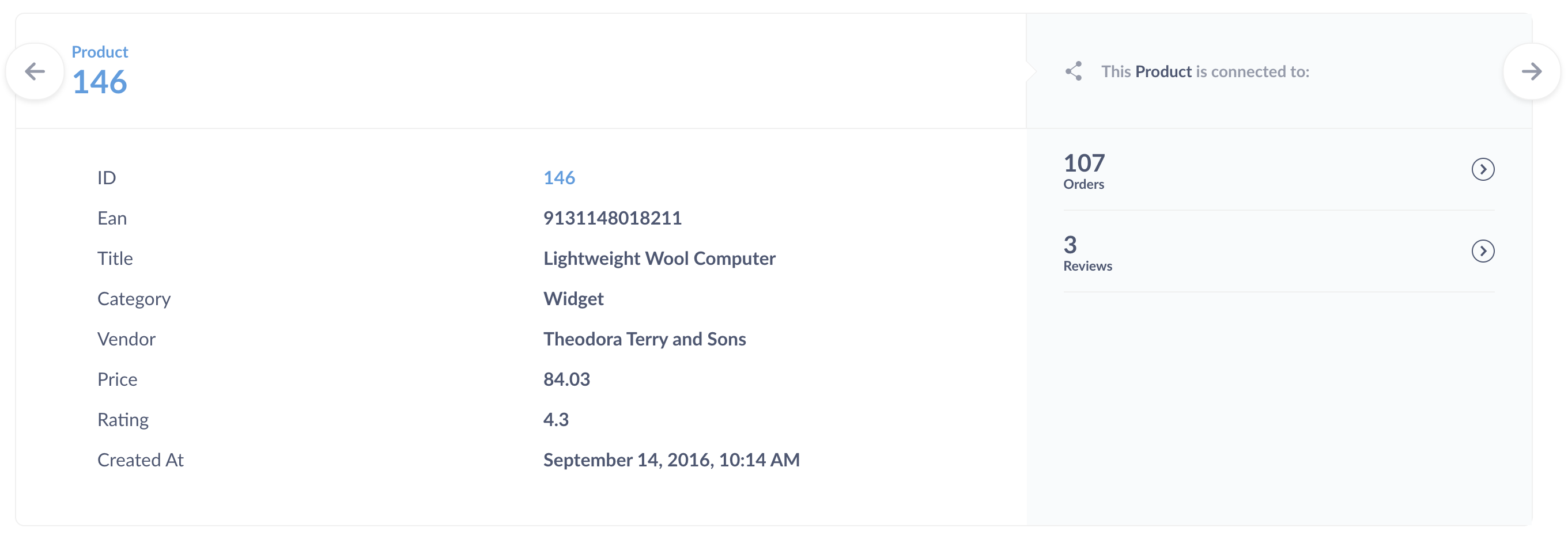
Bir panoya sorular eklediğinizde, kişilerin grafiğinize tıkladığında ne olacağı üzerinde daha da fazla kontrole sahip olabilirsiniz. Varsayılan detaylandırma menüsüne ek olarak, bir özel hedef ekleyebilir veya bir filtreyi güncelleyebilirsiniz. Etkileşimli panolara göz atın.
Yer işaretleri
Yer işaretleri, sık ziyaret ettiğiniz (veya son zamanlarda üzerinde çalıştığınız) şeylere hızlı bir şekilde geri dönmenin bir yoludur. Yer işaretli öğeler, ana gezinme kenar çubuğunda koleksiyonların üzerinde görünür.
Bir öğeye yer işareti koymak için, öğenin sayfasının sağ üst köşesindeki şerit simgesini arayın. Şunlara yer işareti koyabilirsiniz:
- Sorular
- Modeller
- Panolar
- Koleksiyonlar
Bir öğeye yer işareti eklemek veya kaldırmak için, koleksiyondaki öğenin yanındaki üç nokta menüsüne (...) tıklayın.
Yer işaretleriyle ilgili hatırlanması gereken bazı şeyler:
- Yer işaretleri kişiseldir; diğer kişiler yer işaretlerinizi göremez. Herkes için bir şeyi vurgulamak istiyorsanız, onu resmi bir koleksiyona koymak ve/veya öğeyi koleksiyona sabitlemek isteyeceksiniz (bkz. koleksiyonlar).
- Çok sayıda öğeye yer işareti koyarsanız, kenar çubuğundaki yer işaretleri bölümünü daraltabilir (veya yalnızca yolunuza çıkan yer işaretlerini kaldırabilirsiniz).
- Yer işareti koyduğunuz öğeler, arama sonuçlarınızda bir artış elde edecektir (ancak diğer kişilerin arama sonuçlarında değil).
- Yer işaretlerini yeniden sıralamak için, bunları kenar çubuğunda sürükleyip bırakmanız yeterlidir.